Kupuj jako klient recenzji WooCommerce: Szybciej twórz zamówienia
Opublikowany: 2022-11-08Czy zdarza Ci się ręcznie tworzyć zamówienia dla klientów z poziomu interfejsu administratora WooCommerce?
Chociaż możesz to zrobić, nie jest to najbardziej usprawnione doświadczenie, a także komplikuje rzeczy, jeśli chodzi o korzystanie z kuponów, obliczeń wysyłki, niestandardowych pól produktów i tak dalej.
Kupuj jako klient dla WooCommerce oferuje lepszy sposób tworzenia zamówień dla klientów i przyspiesza proces zakupu. Zamiast pracować z zaplecza, możesz zrobić wszystko, począwszy od zwykłego procesu realizacji transakcji, co pozwala korzystać ze wszystkich zwykłych funkcji.
Następnie możesz ręcznie pobrać płatność od klientów lub wysłać im link e-mail, aby samodzielnie obsłużyć płatność przy użyciu wszystkich zwykłych metod płatności WooCommerce.
W naszej recenzji Kupuj jako klient WooCommerce przyjrzymy się, jak działa ta wtyczka i jak możesz jej użyć, aby wydajniej tworzyć zamówienia dla klientów WooCommerce.
Kupuj jako klient recenzji WooCommerce: spojrzenie na funkcje
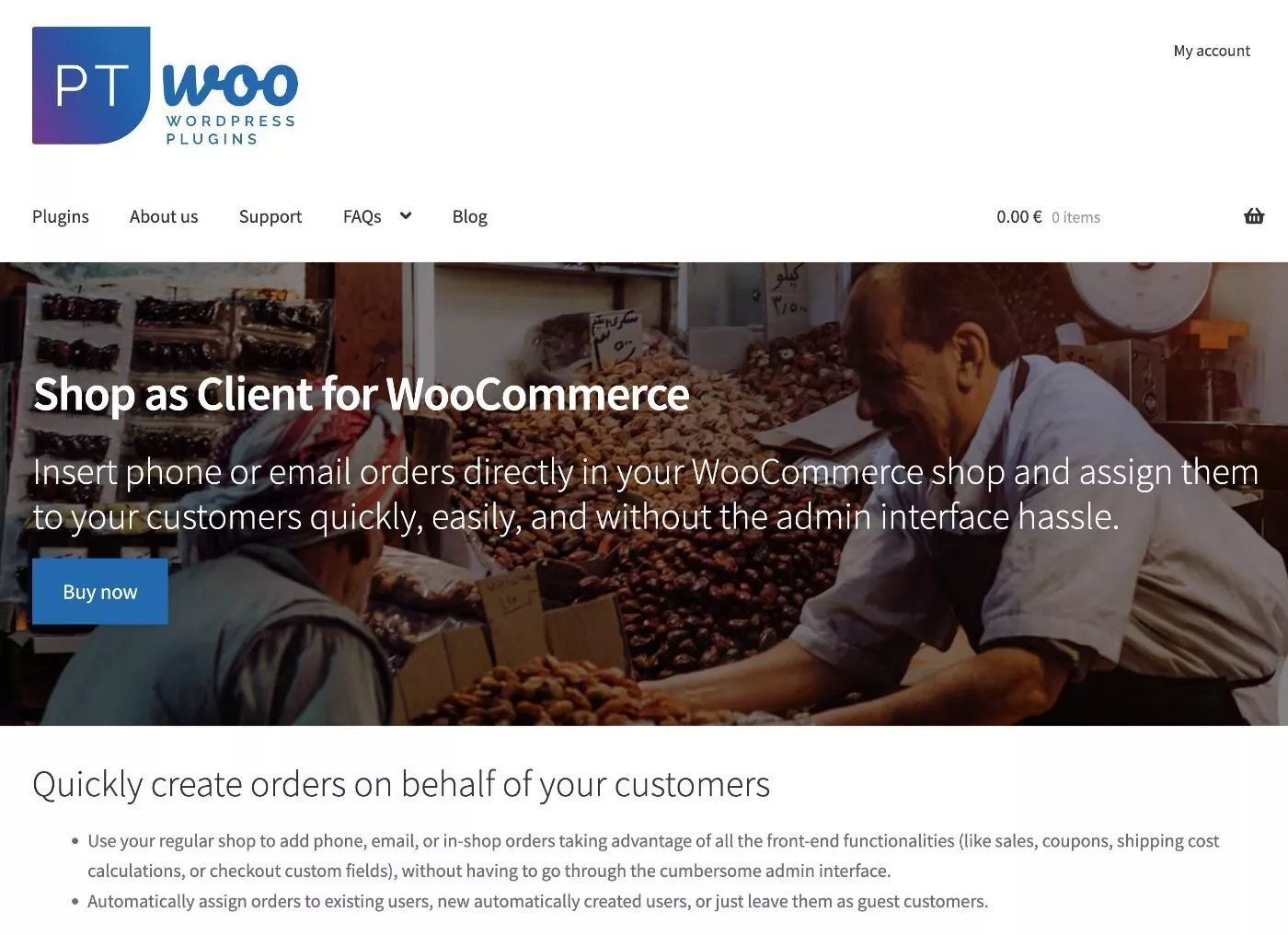
Na wysokim poziomie, podstawową wartością Shop as Client dla WooCommerce jest to, że pozwala przyspieszyć i uprościć proces ręcznego tworzenia zamówień i przypisywania ich do klientów.
Zamiast korzystać z interfejsu administratora zaplecza ( który może być nieco nieporęczny ), możesz użyć zwykłego interfejsu użytkownika i po prostu przypisać to zamówienie klientowi w ramach procesu realizacji transakcji.
Oprócz przyspieszenia procesu dzięki funkcjom takim jak autouzupełnianie, pozwala to również nadal korzystać z takich funkcji, jak kupony, obliczenia wysyłki, niestandardowe pola produktów itd., których nie można łatwo wykonać z zaplecza.
Po utworzeniu zamówienia masz również możliwość wysłania im wiadomości e-mail z linkiem do płatności, aby mogli dokonać płatności za pomocą dowolnej z istniejących bramek płatniczych WooCommerce.
Oto przykład – możesz zobaczyć, że jest to zwykły proces realizacji transakcji WooCommerce, ale z kilkoma dodatkowymi polami u góry, aby wybrać klienta, do którego chcesz przypisać zamówienie, wraz ze specjalną bramką płatności:
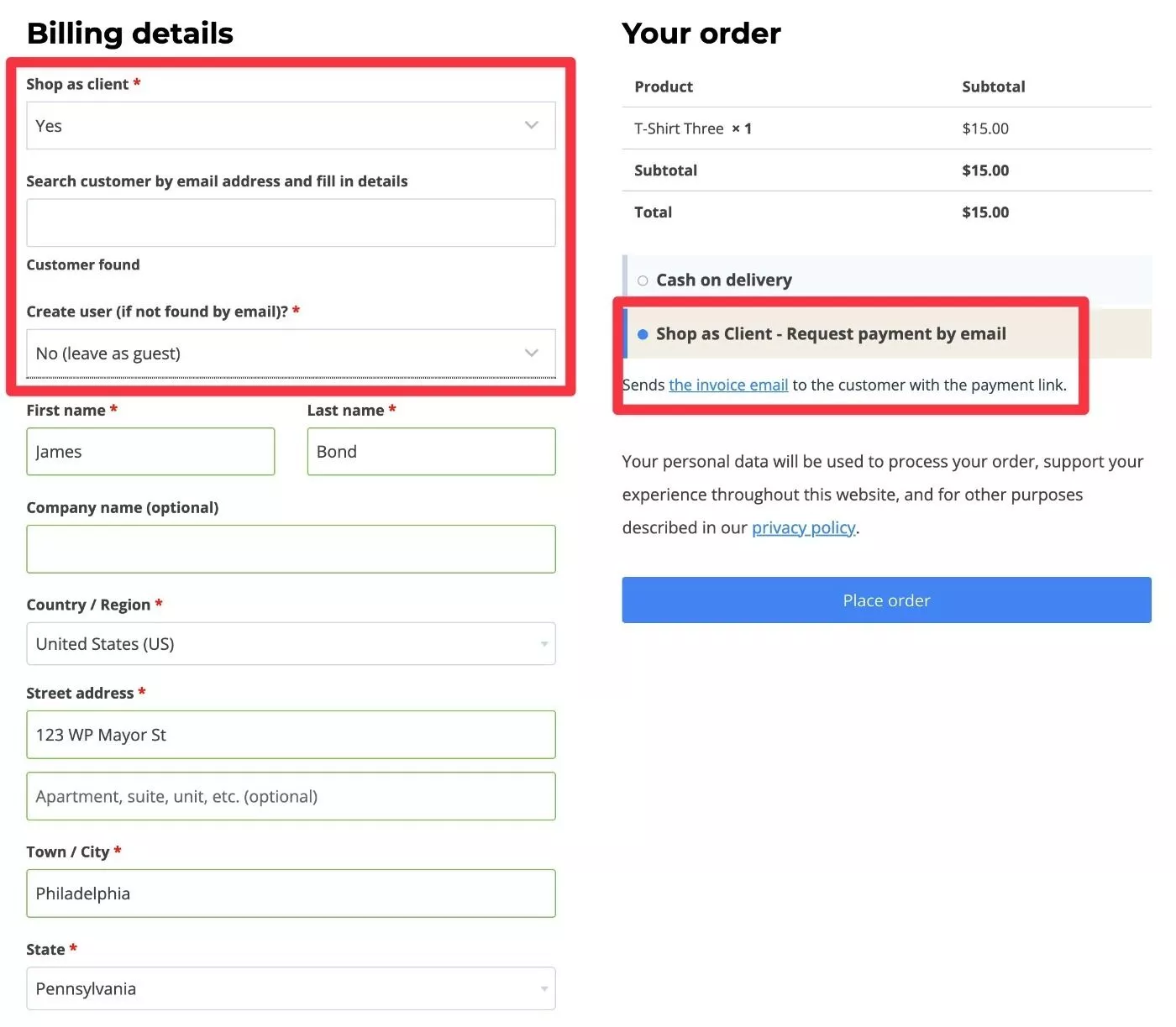
Uwaga – cała funkcjonalność wtyczki Kupuj jako Klient dla WooCommerce jest widoczna tylko na stronie kasy dla Administratorów i Kierowników Sklepów. Twoi stali klienci nie zobaczą żadnego z tych ustawień, a realizacja transakcji będzie nadal działać tak, jak zwykle.
Oprócz przypisania zamówienia do istniejących klientów masz również możliwość utworzenia nowego użytkownika, jeśli poświadczenia konta jeszcze nie istnieją. Możesz też po prostu przetworzyć zamówienie jako gość.
Oto kilka bardziej szczegółowych funkcji oferowanych przez wtyczkę:
- Wyszukiwanie według wielu pól — możesz wyszukiwać według adresu e-mail klienta, nazwiska, firmy, adresu lub numeru telefonu i automatycznie uzupełniać informacje o zamówieniu (jeśli istnieją).
- Przeszukuj historyczne zamówienia – możesz przeszukiwać wcześniejsze zamówienia należące do poprzednich gości, a nie tylko obecnych użytkowników.
- Autouzupełnianie – możesz otrzymywać sugestie autouzupełniania, gdy zaczniesz wpisywać adres e-mail klienta, aby pomóc Ci znaleźć odpowiednie konto.
- Filtry programistyczne – bardziej zaawansowani użytkownicy mogą ich używać do dodawania niestandardowych pól do automatycznie wypełnianych szczegółów kasy.
- Wartości domyślne – możesz wybrać wartości domyślne dla pól Kup jako Klient i Utwórz użytkownika, co pozwala zaoszczędzić czas.
- Integracje – wtyczka integruje się z niektórymi wtyczkami VAT UE i wtyczkami do fakturowania, aby automatycznie pobierać niestandardowe pola.
- Aktualizuj dane klienta – opcjonalnie możesz włączyć funkcję aktualizacji danych w profilu klienta na podstawie informacji wprowadzonych podczas składania zamówienia.
Przypadki użycia dla sklepu jako klienta dla WooCommerce
Myślę, że istnieje wiele przypadków użycia tego typu funkcji, ale oto kilka pomysłów na początek:
- Zamówienia telefoniczne – jeśli ktoś chce złożyć zamówienie przez telefon, możesz stworzyć dla niego zamówienie podczas rozmowy z nim. Następnie możesz przetworzyć płatność przez telefon lub wysłać link e-mail do zapłaty po dodaniu zamówienia.
- Zamówienia osobiste – możesz użyć tego jako swego rodzaju systemu punktu sprzedaży (POS) dla zamówień osobistych. Klient mówi Ci, co chce kupić, a Ty od razu tworzysz dla niego zamówienie. Możesz albo osobiście przetworzyć płatność (np. przyjąć gotówkę), albo wysłać im link e-mailem.
- Zamówienia e-mailowe – jeśli ktoś wyśle Ci wiadomość e-mail z informacją o zakupie produktu, możesz zaoszczędzić mu trochę czasu, tworząc dla niego zamówienie i wysyłając link do płatności. Jest to podobne do powyższego przypadku użycia zamówienia telefonicznego.
- Fakturowanie dla klientów – jeśli używasz WooCommerce do sprzedaży usług klientom, ręczne tworzenie zamówień pozwala używać WooCommerce jako narzędzia do fakturowania. Jeśli skonfigurujesz zamówienie na podstawie usług wybranych przez klienta, a następnie wyślesz mu link do płatności, mniej więcej tak będzie działać narzędzie do fakturowania.
Myślę, że jest to szczególnie przydatne w przypadku produktów o dużej wartości, ponieważ tego typu klienci mogą wymagać indywidualnej uwagi przed dokonaniem zakupu. Możesz doradzić im przez telefon, a następnie utworzyć zamówienie, aby zaoferować im konsultację z pełnym zakresem usług.
To tylko kilka ogólnych pomysłów na to, jak korzystać z wtyczki – możesz mieć własne przypadki użycia, które mogą skorzystać z tego typu funkcjonalności.
Jak to działa, aby używać Shop jako klienta dla WooCommerce
W tej pierwszej części pokażę bardziej szczegółowo, jak to jest tworzyć zamówienie z poziomu frontendu.
Następnie w następnej sekcji pokażę, jak skonfigurować i skonfigurować wtyczkę na zapleczu.
Uwaga: niektóre funkcje, które zobaczysz, wymagają wersji premium wtyczki – więcej informacji na temat cen w dalszej części tego posta.
Na początek robisz zakupy w swoim sklepie jak zwykle. Oznacza to, że dodałbyś do koszyka produkty, które klient chce kupić.
Stamtąd rozpoczniesz proces realizacji transakcji w normalny sposób.
W interfejsie kasy zobaczysz nowe menu Kup jako klient . Wybranie opcji Tak spowoduje rozwinięcie dodatkowych opcji przypisania tego zamówienia do istniejącego użytkownika (lub utworzenie nowego użytkownika / kasy jako gość).

Uwaga : Oczywiście te pola „Kupuj jako klient” nie będą widoczne dla stałych klientów. Tylko użytkownicy z rolą użytkownika „Administrator” lub „Kierownik sklepu” mogą zobaczyć te pola.
W darmowej wersji wtyczki nadal musisz ręcznie wprowadzić dane użytkownika, w tym jego imię i nazwisko, adres(y) i adres e-mail:
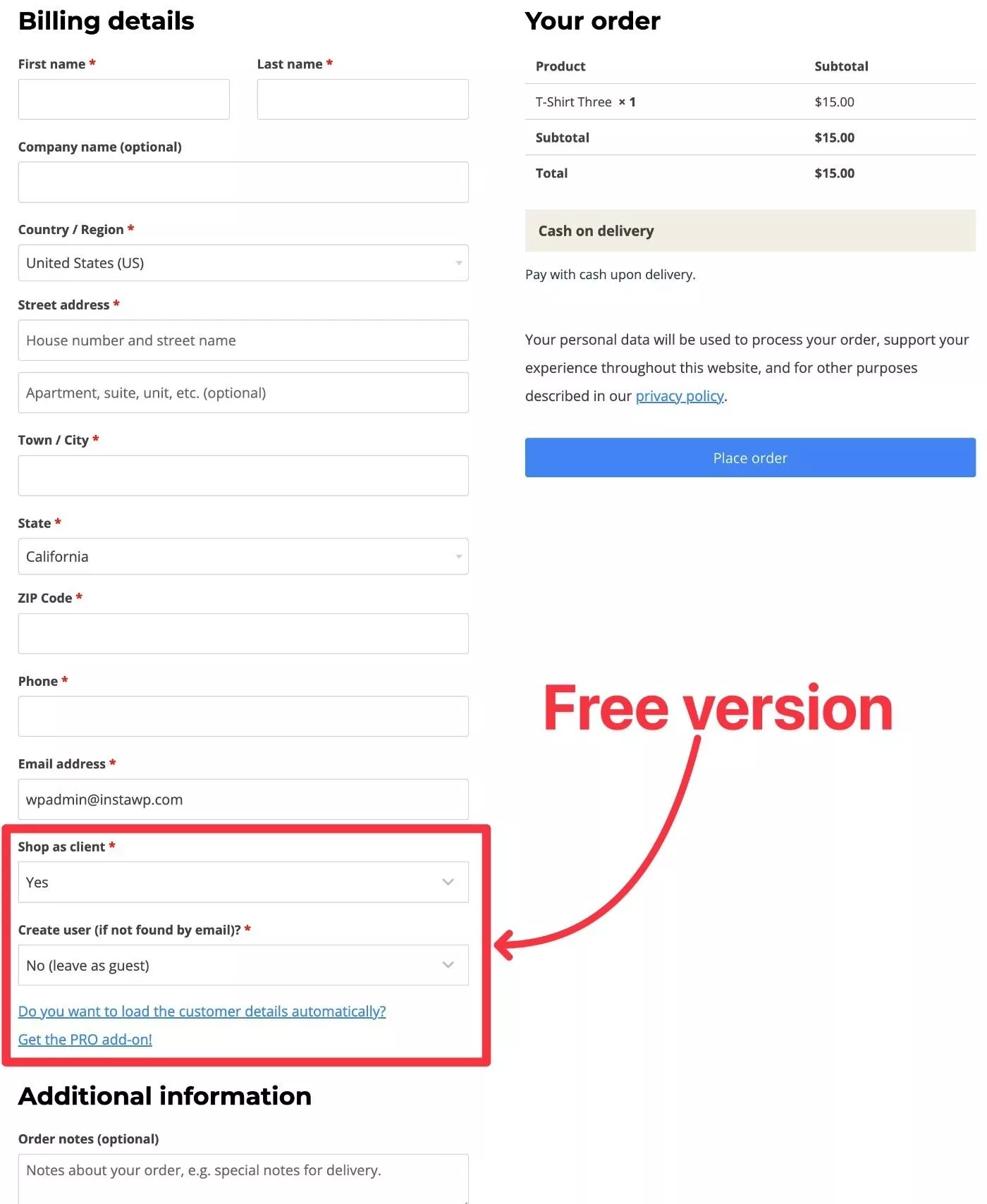
Natomiast wersja premium wtyczki umożliwia automatyczne uzupełnianie danych użytkownika (zakładając, że ma on już konto w Twoim sklepie).
Możesz wyszukać klienta i wyświetlić wyniki w autouzupełnianiu:
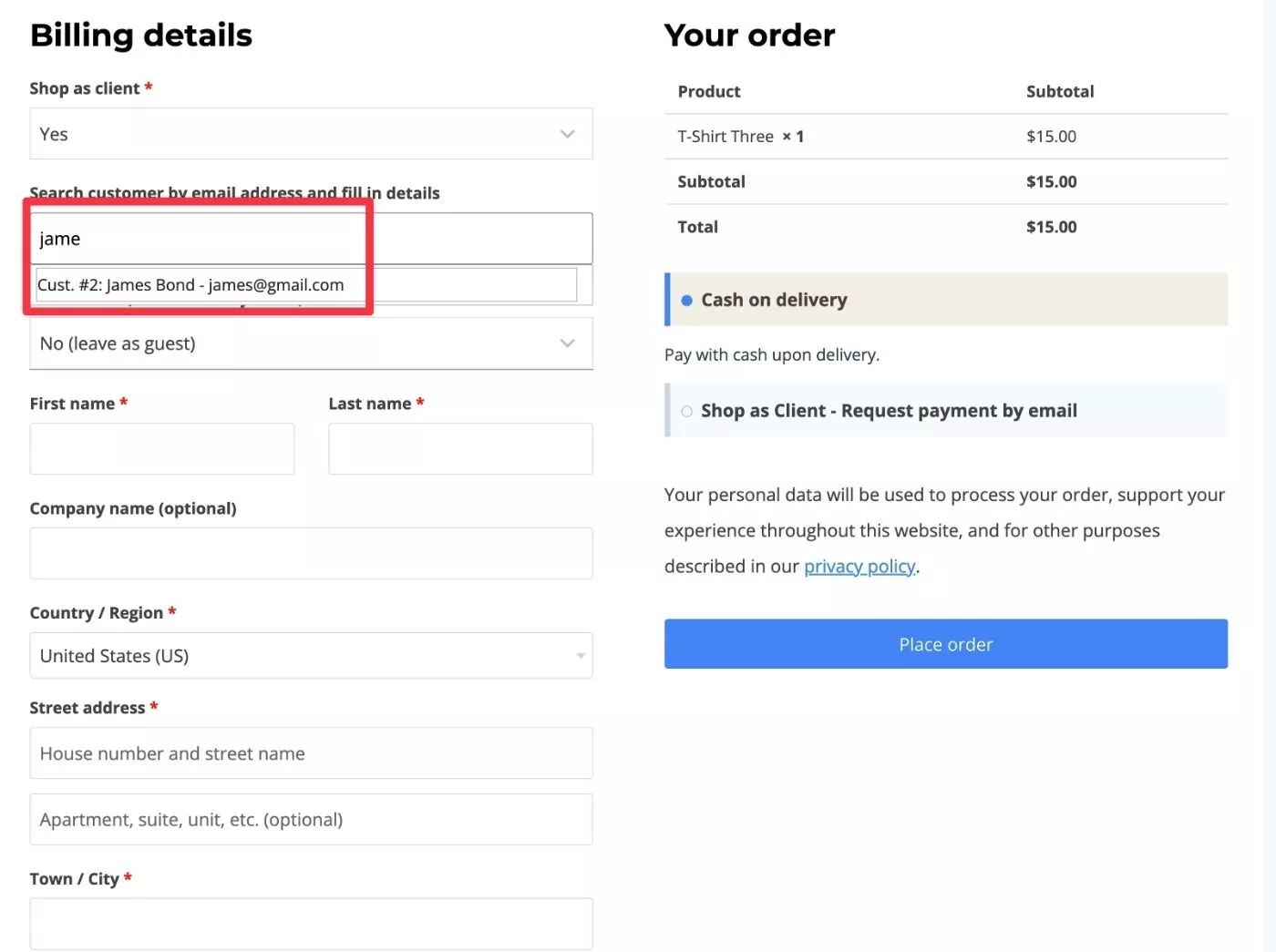
Wybranie klienta spowoduje wstępne wypełnienie wszystkich danych w oparciu o informacje z jego profilu.
Poniżej widać, że wtyczka automatycznie uzupełniła imię i nazwisko, adres, numer telefonu itd.:
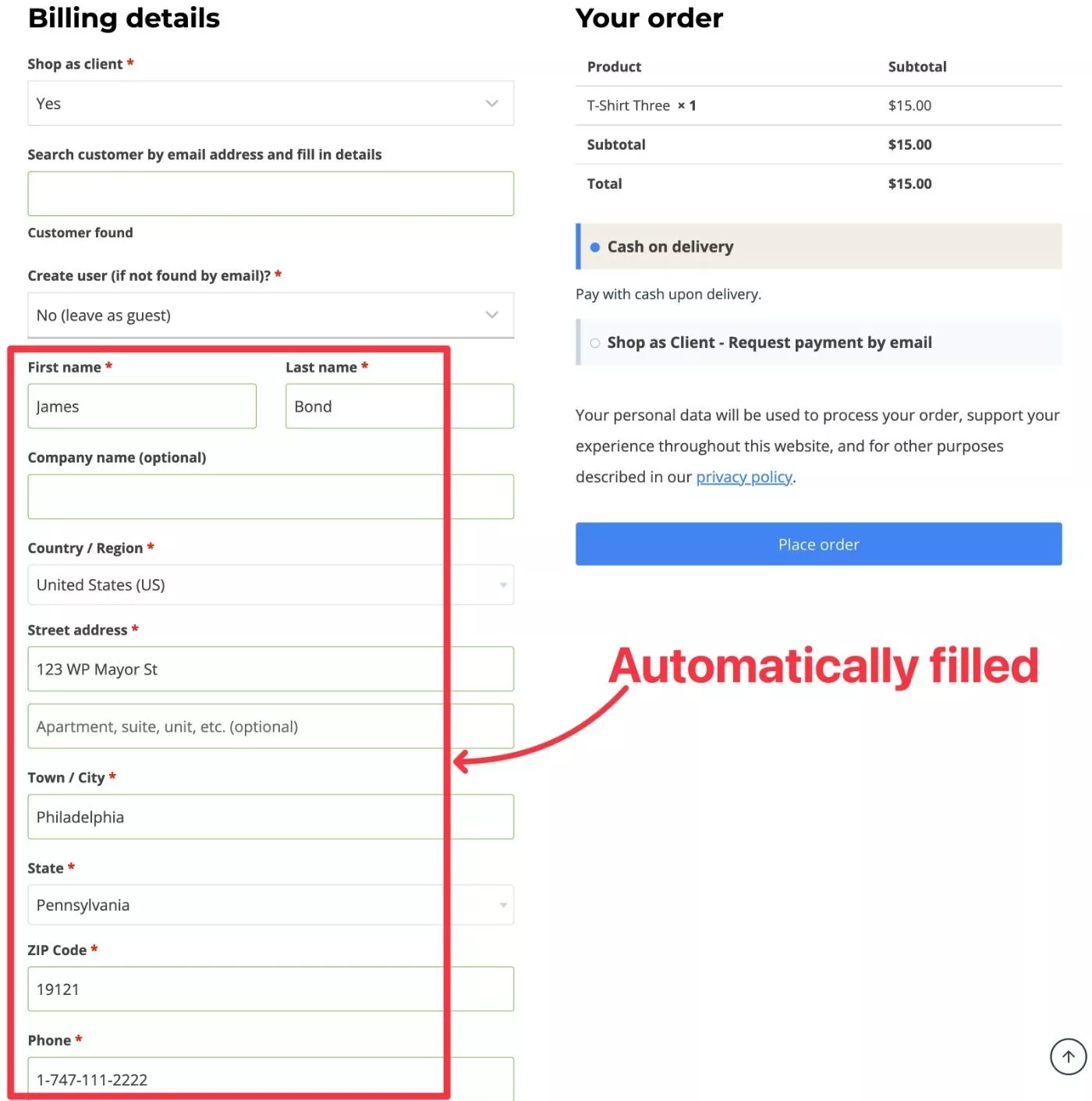
Stamtąd możesz wymeldować się jak zwykle. Na powyższym zrzucie ekranu możesz również zobaczyć specjalną bramkę płatności, która pozwala wysłać klientowi wiadomość e-mail z linkiem do dokonania płatności.
Uwaga – ta bramka jest widoczna tylko dla Administratorów i Kierowników Sklepów – Twoi stali klienci jej nie zobaczą.
Zamówienie pojawi się na liście Zamówienia . Wtyczka dodaje również funkcję umożliwiającą filtrowanie według zarejestrowanego klienta:
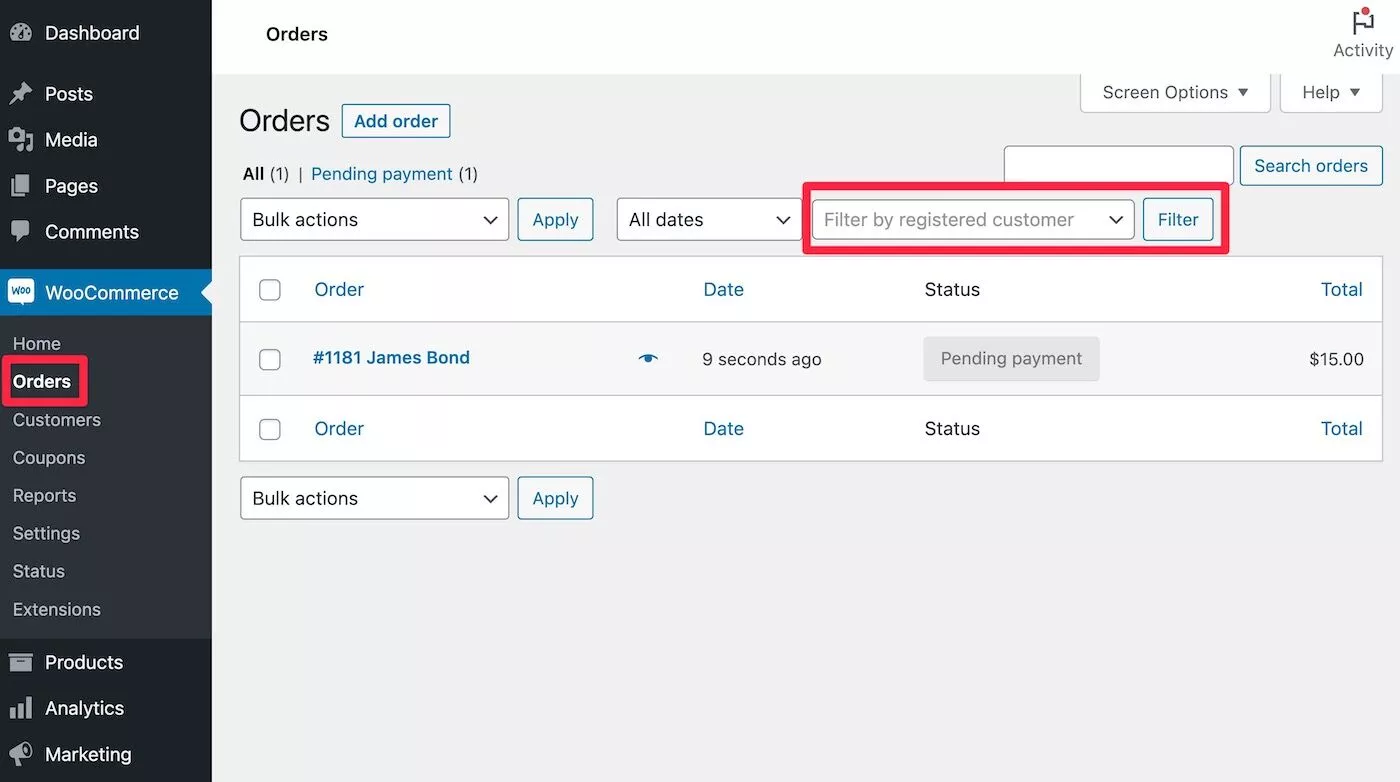
Jak skonfigurować i skonfigurować jako klienta dla WooCommerce
Teraz przyjrzyjmy się Twoim opcjom instalacji i konfiguracji wtyczki na zapleczu.
Jeśli korzystasz z darmowej wersji wtyczki, nie ma żadnych ustawień interfejsu zaplecza. Wystarczy go zainstalować i rozpocząć tworzenie zamówień z poziomu frontendu.
Jeśli jednak dokonasz aktualizacji do wersji premium, musisz skonfigurować kilka ustawień zaplecza.
Po pierwsze, możesz uzyskać dostęp do niektórych ogólnych ustawień konfiguracyjnych, przechodząc do WooCommerce → Ustawienia → Konta i prywatność i przewijając w dół do ustawień Sklep jako klient :
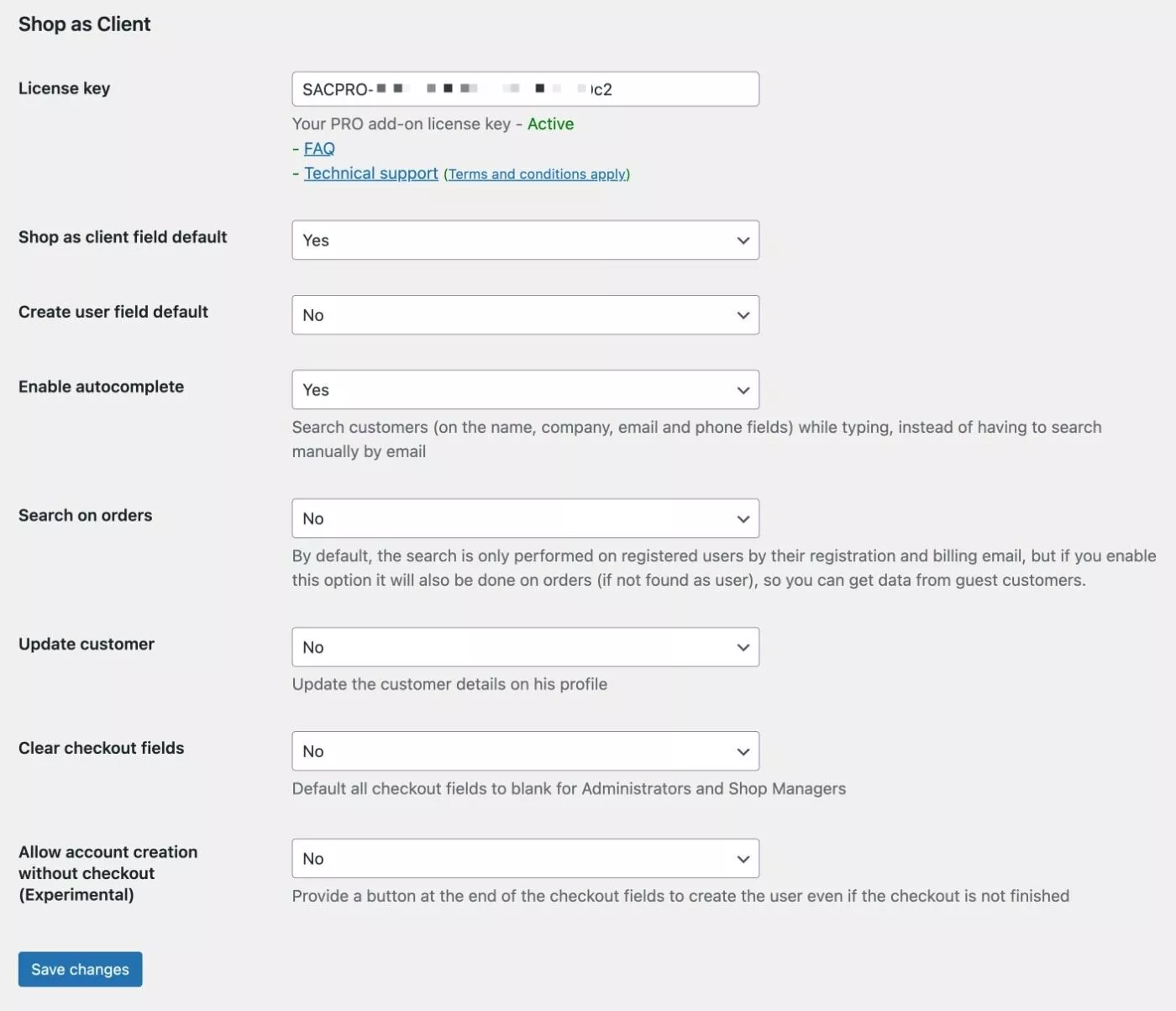
Po drugie, jeśli chcesz włączyć funkcję wysyłania linków do płatności do klientów, musisz skonfigurować tę bramkę płatności. Możesz przejść do WooCommerce → Ustawienia → Płatności i włączyć Sklep jako Klient – Poproś o płatność przez bramkę e-mail :
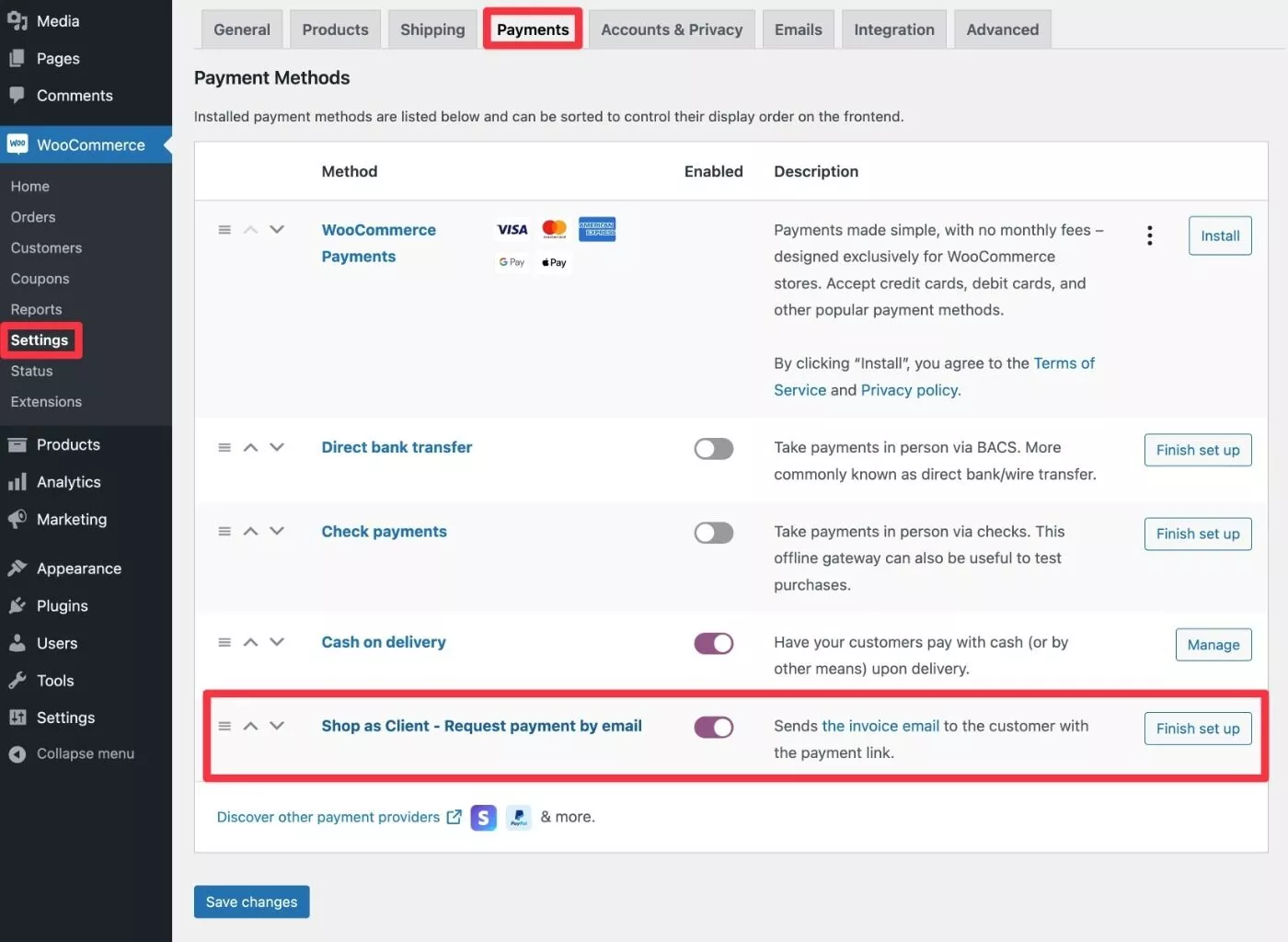
Ponownie – ta bramka jest widoczna tylko dla Administratorów i Kierowników Sklepów – Twoi stali klienci jej nie zobaczą.
Kliknięcie przycisku Zakończ konfigurację spowoduje rozwinięcie kilku dodatkowych opcji:
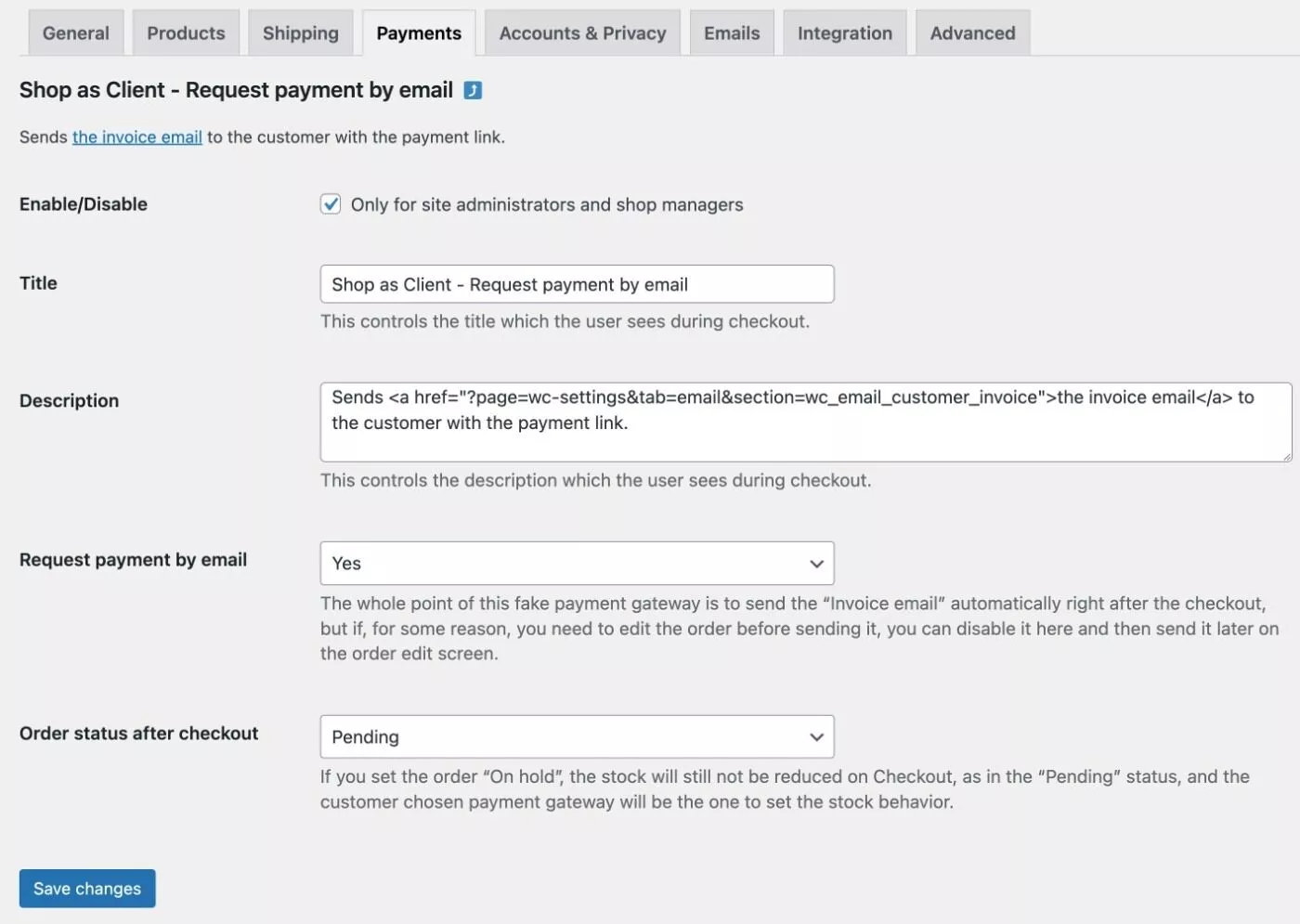
Kupuj jako klient, aby uzyskać cennik WooCommerce
Kupuj jako klient dla WooCommerce jest dostępny zarówno w ograniczonej darmowej wersji na WordPress.org, jak i w wersji premium, która odblokowuje wszystkie funkcje.
Oto niektóre z głównych powodów, dla których warto przejść na wersję premium:
- Możliwość wyszukiwania klienta po adresie e-mail, w tym sugestie autouzupełniania.
- Automatycznie uzupełnij dane klienta (nazwisko, adres itp.), jeśli ma on już konto.
- Nowa bramka płatności, która umożliwia wysyłanie klientom wiadomości e-mail w celu dokończenia płatności.
- Dodatkowe opcje dostosowywania w celu usprawnienia procesu i optymalizacji przepływów pracy. Na przykład wybierając zachowanie domyślne.
Jeśli potrzebujesz wersji premium, ceny zaczynają się od 49 € za korzystanie z jednej witryny i sięgają do 249 € za korzystanie z maksymalnie 10 stron internetowych.
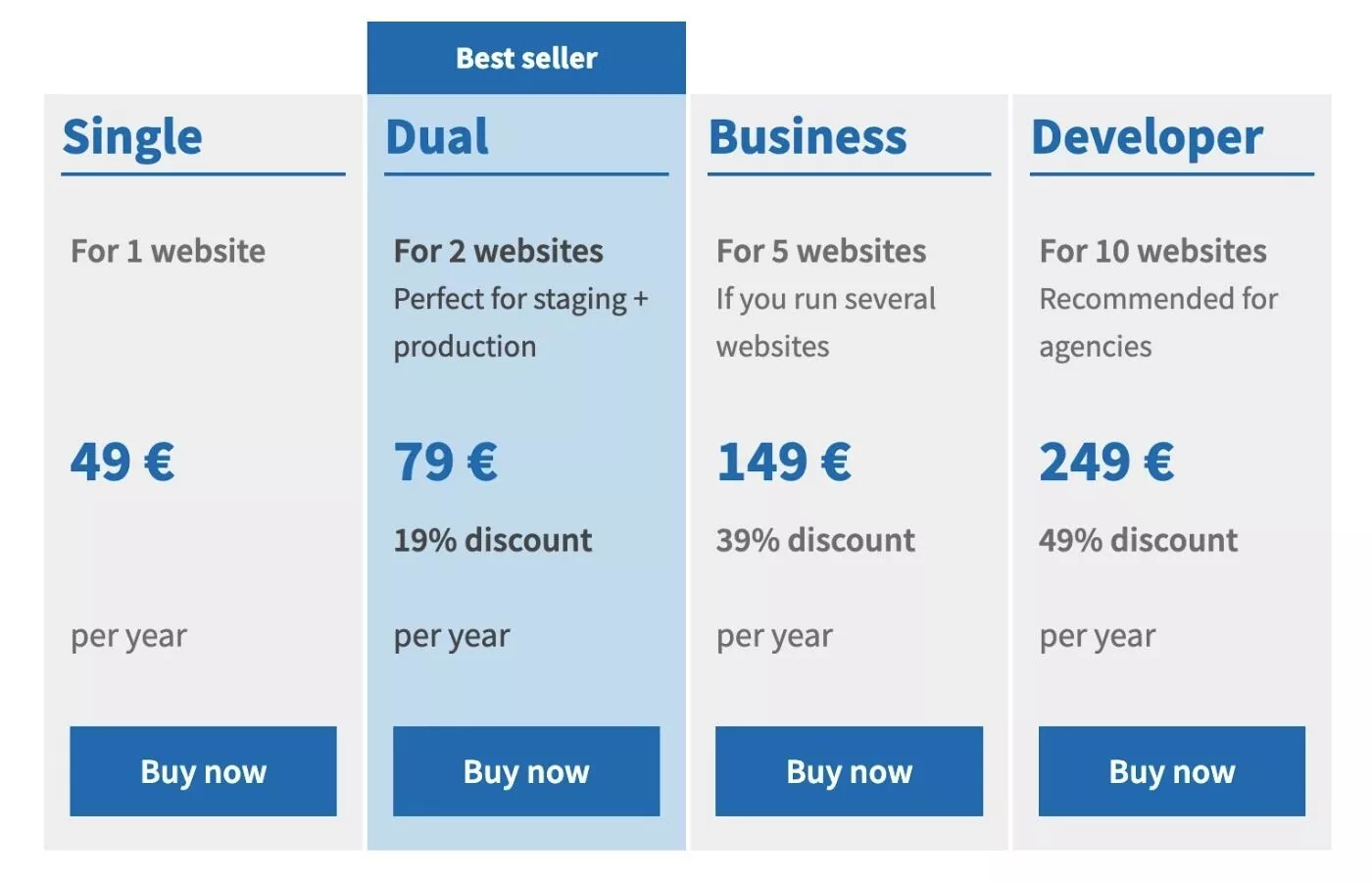
Jeśli ręczne tworzenie zamówień dla klientów jest stałą częścią Twojego przepływu pracy, myślę, że 49 € to niewielka cena za usprawnienie procesu.
Ostatnie przemyślenia na temat sklepu jako klienta WooCommerce
Kupuj jako klient dla WooCommerce to jedna z tych wtyczek, których nie każdy sklep potrzebuje… ale jeśli jej potrzebujesz , jest naprawdę przydatna i pozwoli Ci zaoszczędzić mnóstwo czasu.
Zasadniczo, jeśli kiedykolwiek ręcznie tworzysz zamówienia dla klientów ( lub jeśli uważasz, że oferowanie tej usługi zwiększy Twoją sprzedaż ), Kupuj jako klient dla WooCommerce oferuje lepszy sposób na zrobienie tego.
Praca z frontendu jest już łatwiejsza niż próba pracy przez interfejs administratora WooCommerce, a następnie otrzymujesz również funkcje takie jak autouzupełnianie, aby jeszcze bardziej zaoszczędzić czas.
Opcja wysyłania klientom wiadomości e-mail z linkiem do płatności jest również bardzo wygodna, ponieważ eliminuje konieczność ręcznego pobierania płatności ( chociaż możesz to zrobić, jeśli chcesz ).
Jeśli chcesz to przetestować, możesz zainstalować darmową wersję z WordPress.org. Myślę jednak, że większość sklepów będzie chciała uaktualnić do wersji Pro, aby uzyskać dostęp do funkcji, takich jak sugestie autouzupełniania, wstępnie wypełnione dane klienta i opcja wysłania linku do płatności e-mailem.
Chociaż darmowa wersja jest nadal pomocna, wersja Pro oferuje najlepsze funkcje usprawniające proces i przyspieszające.
